Hoe Apple aantekeningen te vergrendelen met Touch ID en een wachtwoord
Wanneer we het hebben over toepassingen voor het maken van aantekeningen, zowel op desktop als mobiel, komt de naam Evernote als eerste naar voren. Het is misschien een van de meest bekende en meest complete notitie-applicaties die vandaag beschikbaar zijn. Maar de huidige beslissing om de functies voor gratis gebruikers te verlagen en de abonnementskosten voor betaalde gebruikers te verhogen, maakt het minder aantrekkelijk. Veel bestaande Evernote-gebruikers zijn op zoek naar een levensvatbaar alternatief en als u een Mac- of iOS-gebruiker bent, hebt u Apple Notes als een keuze.
Notes is gratis, synchroniseert naadloos met al je Apple-apparaten en is via iCloud-web toegankelijk op elk apparaat. Notes is niet zo volledig uitgerust als Evernote, maar dat is misschien een goede zaak. Het is licht en snel omdat het niet opgeblazen is. Notes heeft ook een coole functie die Evernote niet heeft: de mogelijkheid om de notities te beschermen met een wachtwoord en Touch ID.
Hier leest u hoe u uw Apple Notes kunt vergrendelen.
Uw aantekeningen beschermen
U kunt bescherming instellen voor Notes op uw Mac- of iOS-apparaten. Maar omdat de vingerafdruksensor en Touch ID-functie alleen beschikbaar zijn op iOS-apparaten, is de enige manier om uw aantekeningen te ontgrendelen vanaf uw Mac, met behulp van het wachtwoord.
Op de Mac
Om uw notities te beschermen vanaf uw Mac, opent u de toepassing "Notities" en selecteert u de notitie die u met een wachtwoord wilt vergrendelen. Klik vervolgens op het slotpictogram op de werkbalk en kies 'Deze notitie vergrendelen' in het pop-upmenu.

De volgende stap is om een wachtwoord voor uw notitie te maken. Schrijf het wachtwoord twee keer op, en het is raadzaam om de wachtwoordhint in het daarvoor bestemde veld op te nemen. Als u uw wachtwoord bent vergeten en geen hint hebt om het te onthouden, kunt u die notitie niet meer openen.

De volgende keer dat u de vergrendelde notitie probeert te openen, krijgt u dit bericht.

U kunt de wachtwoordbeveiliging verwijderen als u dat wilt, maar u moet eerst de notitie ontgrendelen en nogmaals op het pictogram "Vergrendelen" klikken en "Remove Lock" kiezen.

U hebt uw wachtwoord nodig als u een andere notitie wilt beveiligen, want Notes vraagt ernaar.

U kunt uw wachtwoord wijzigen door naar het menu "Notes -> Change Password" te gaan of het geheel te verwijderen met behulp van het menu "Notes -> Reset Password".

Op iOS
Het proces lijkt min of meer op iOS. Als u uw notities wilt beschermen met een wachtwoord, moet u een notitie selecteren en op het pictogram 'Delen' in de rechterbovenhoek van het scherm tikken (het vak met de pijl omhoog). De vergrendelingsoptie zit precies tussen "Kopiëren" en "Afdrukken" in het pop-upmenu.

Als dit de eerste keer is dat u een met een wachtwoord beveiligde notitie maakt, wordt u gevraagd om uw wachtwoord in te stellen. Anders hoeft u alleen uw bestaande te gebruiken.

Net als bij de Mac-versie kun je het slot ook verwijderen door nog een keer op de share-knop te tikken. Maar het unieke dat je alleen met de iOS-versie kunt doen, is het ontgrendelen van de notitie met je vingerafdruk met behulp van de Touch ID-functie.

Wat is het volgende?
In de loop der jaren heeft de Apple Notes-app incrementele updates gekregen met prestatieverbeteringen en meer functies. De Notes van vandaag is een krachtig alternatief voor andere notitie-apps.
Als de geruchten te vertrouwen zijn, kunnen we verwachten dat de volgende generatie Apple-desktopcomputers een vingerafdrukscanner heeft. Dit betekent dat de Mac-versie van Notes ook de Touch ID-functie heeft ingeschakeld, vergelijkbaar met de iOS-versie.
Denkt u dat de beveiligingsfunctie van Notes voldoende is om u te laten overstappen? Deel uw mening met behulp van onderstaande opmerkingen.


![Wat doet uw gezin nu? Probeer een digitale familiekalender te gebruiken. [Android]](http://moc9.com/img/cozi-main-screen.jpg)

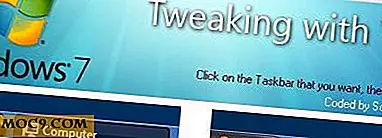
![Draagt u een smartwatch? [Poll]](http://moc9.com/img/loading.jpg)

